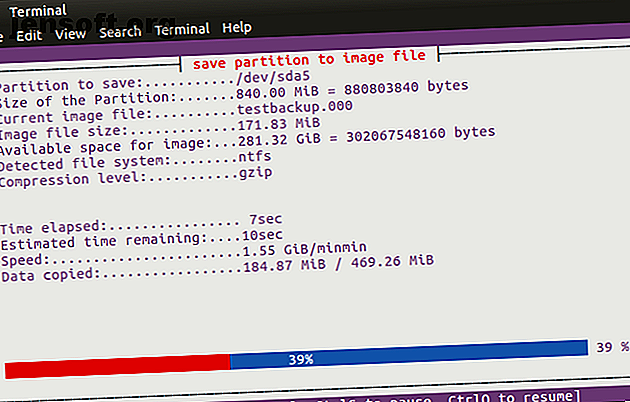
Slik kloner du din Linux-harddisk: 4 metoder
Annonse
Bare fordi du kjører et Linux-operativsystem, betyr ikke det at du ikke får problemer fra tid til annen. Det er alltid bra å ha en sikkerhetskopiplan, bare i tilfelle et problem rammer. Kanskje et sjeldent Linux-virus vil angripe; kanskje du vil bli målrettet av ransomware svindlere. Kanskje harddisken (HDD) vil mislykkes.
Lås opp juksearket "Essential Linux Commands" nå!
Dette vil registrere deg på vårt nyhetsbrev
Skriv inn låsen for e-postVed å klone Linux-harddisken din lager du et diskbilde som kan gjenopprettes senere. Men hvordan kloner du din Linux-harddisk?
Linux Disk Cloning Tools
Linux-installasjonen din kan utvikle en feil. kan du oppgradere harddisken til et større volum. Uansett problem, hvis du har en sikkerhetskopi av disken din, vil det være relativt enkelt å få ting opp igjen og gå igjen.
Linux har fire diskkloningsløsninger du bør vurdere:
- dd
- Partimage
- Partclone
- CloneZilla
Enten du bruker funksjoner som er innebygd i Linux-operativsystemet ditt, eller du installerer et tredjepartsverktøy, skal det ikke gå lang tid før du kan få systemet opp igjen og gå.
La oss se på de fire hovedalternativene for kloning av en stasjon i Linux.
1. dd: Native Linux Disk Cloning Tool
Det kanskje kraftigste Linux-verktøyet av dem alle, dd (noen ganger referert til som "diskdestroyer"), kan klone en hel HDD eller diskpartisjon til en annen. Men hvis den blir misbrukt, kan den slette innholdet på disken.
Som sådan bør du bruke ekstrem forsiktighet. Du finner dd innebygd i de fleste Linux-operativsystemer. Hvis ikke, installer den fra pakkehåndtereren. Hvis du vil klone datamaskinens harddisk, bruker du kommandoen:
dd if=/dev/sdX of=/dev/sdY bs=64K conv=noerror, sync Her er sdX kildedisken, mens sdY er destinasjonen. Den numeriske verdien 64K, tilsvarer kommandoen for blokkstørrelse, bs. Standardverdien er 512 byte, noe som er veldig lite, så det er best å inkludere 64K eller større 128K som betingelse. Imidlertid: mens en større blokkstørrelse gjør overføringen raskere, gjør en mindre blokkstørrelse overføringen mer pålitelig.
Hvis du bare vil klone en partisjon av stasjonen, bruker du
dd if=/dev/sda1 of=/dev/sdb1 bs=64K conv=noerror, sync Som du kan se, vil partisjonen sda1 (det vil si partisjon 1 på enhet sda) bli klonet til sdb1 (en nyopprettet partisjon 1 på enhet sdb), for eksempel en sekundær eller ekstern HDD koblet til datamaskinen din.
Trykk på Enter for å kjøre kommandoen. Hvor lang tid det tar vil avhenge av størrelsen på disken eller partisjonen. Bare sørg for at destinasjonsvolumet er stort nok til å lagre det!
2. Linux Partition Cloning Tool, Partimage

Hvis du har fått problemer med å prøve å få hodet rundt instruksjonene med dd, eller foretrekker å unngå å slette harddisken din ved en feiltakelse, er partimage også tilgjengelig for de fleste distros, og har ingen "diskdestruerende" risiko!
Partimage støtter imidlertid ikke ext4-filsystemet, så unngå å bruke det til kloning av disker eller partisjoner av den typen. Imidlertid kan det om nødvendig brukes til å klone Windows-diskformater (FAT32 eller NTFS, selv om dette er eksperimentelt), så vel som det mer brukte Linux-filsystemet ext3, og andre, eldre alternativer.
Før du starter, må du forsikre deg om at partisjonen du ønsker å klone ikke er montert (med umount-kommandoen). Ellers må du avslutte delbildet for å gjøre det før du fortsetter med prosessen. Du kan avslutte når som helst med F6- tasten.
For Ubuntu, installer med:
sudo apt install partimage Start fra kommandolinjen med:
sudo partimage Dette er et musedrevet program, som krever at du først velger partisjonen som skal klones.

Trykk på høyre på piltastene for å gå til neste seksjon, deretter Bildefil for å opprette / bruke og gi den et navn (eller skriv inn filnavnet til bildet som skal gjenopprettes).
Velg riktig handling som skal utføres (sørg for at det valgte alternativet har en stjerne) og trykk F5 for å fortsette. I det følgende skjermbildet velger du komprimeringsnivå og ønsket valg. Du har også valget mellom å stille inn en bildedelt modus og stille en instruksjon for hva som skal skje etter at sikkerhetskopien er gjort.

Trykk på F5 for å fortsette, bekrefte detaljene, og trykk deretter på OK for å starte prosessen. Hastigheten til dette vil avhenge av datamaskinens strøm.

Hvis du leter etter en rask og skitten - men sikker - kloning av diskløsning for Linux, bruk partimage.
3. Partclone: Programvare for bildebehandling og kloning av partisjoner
For et mer modent alternativ til dd som støtter sikkerhetskopiering av ext4-filsystemet, er partclone enkel å bruke, men igjen krever tekstkommandoer i stedet for et tastatur- eller musedrevet grensesnitt. Installer med:
sudo apt install partclone Og lansering med:
partclone.[fstype] ... der [fstype] er filsystemstypen for partisjonen du ønsker å klone.
Følgende kommando lager et diskbilde av hda1 (harddisk 1, partisjon 1) kalt hda1.img:
partclone.ext3 -c -d -s /dev/hda1 -o hda1.img Det kan være lurt å gjenopprette dette bildet, så bruk
partclone.extfs -r -d -s hda1.img -o /dev/hda1 Mer informasjon om bruk finner du på partclone-nettstedet.
4. Klone Linux-stasjonen din med Clonezilla
For en mer fleksibel løsning, hvorfor ikke prøve Clonezilla? Denne populære katastrofegjenoppløsningen er basert på Partclone og designet for en rekke kloning av disk. Alle de forventede filsystemene støttes over Linux, Windows og macOS (og utover).
I motsetning til dd og Partclone, er Clonezilla tilgjengelig som en oppstartbar ISO. Du kan skrive dette til DVD eller USB-pinne for å klone din Linux HDD fullstendig. Clonezilla er grei å bruke, med tastaturdrevne menyer i stedet for obskure kommandoer, slik at hvem som helst kan få tak i det.
Mens Clonezilla kan konfigureres som et frittstående verktøy, kan du foretrekke å bruke det som en del av Hirens Boot CD-gjenopprettingsverktøy.
Du kan også bruke Clonezilla i en profesjonell kapasitet, til å avbilde flere lignende PC-oppsett med samme operativsystem.
Last ned: Clonezilla
Det er enkelt å klone Linux-harddisken din
Hvis du aldri har klonet en harddisk før, kan det hende du føler deg litt motvillig til å komme i gang. Det kan være skremmende, spesielt hvis du er i alvorlige belastninger med en skadet harddisk som desperat trenger kloning før du mislykkes.
Selv om du kanskje foretrekker å bare synkronisere viktige data med nettskyen, er det alltid en god ide å ha en full disk-sikkerhetskopi som du raskt kan gjenopprette i tilfelle systemfeil. Husk å bruke disse verktøyene med forsiktighet, da de lett kan føre til at du ved et uhell mister dataene dine.
Det er viktig å sikkerhetskopiere dataene dine! Lær hvordan du kan optimalisere sikkerhetskopiene dine på Linux 6 Apps og triks for å optimalisere dine Linux System backup 6 Apps og triks for å optimalisere dine Linux System backup Har du spørsmål om sikkerhetskopiering av data i Linux? Bekymret for å bruke dd, eller bare vil gjøre ting så enkle som mulig? Disse tipsene hjelper deg med å ta enkle sikkerhetskopier som ikke spiser lagring. Les mer .
Utforsk mer om: Clone Hard Drive, Data Backup, Linux Tips, System Restore.

